电脑打开软件总是弹出一个是或否怎么解决
- 青灯夜游原创
- 2023-03-03 16:00:3030873浏览
两种解决方法:1、在“设置”页面搜索“安全和维护”并打开,点击左侧的“更改用户账户控制设置”,在弹出窗口中将滑块向下拉至底部即可。2、按“Win+R”键打开运行窗口,输入“msconfig”并回车,在弹窗中点击“工具”选项卡,选中“更改UAC 设置”并点击“启动”,在弹出窗口中将滑块向下拉至底部即可。

本教程操作环境:windows10系统、Dell G3电脑。
相信很多用户在电脑打开软件总是弹出一个是或否的提示,这让很多用户都很烦。那么怎么关闭该功能呢?下面介绍一下。
解决方法一:
1、右键点击“此电脑”,在弹出选项卡中选中“属性”。
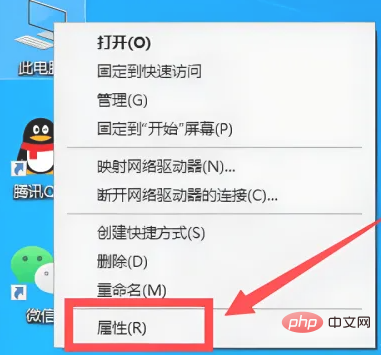
2、搜索“安全和维护”并打开。
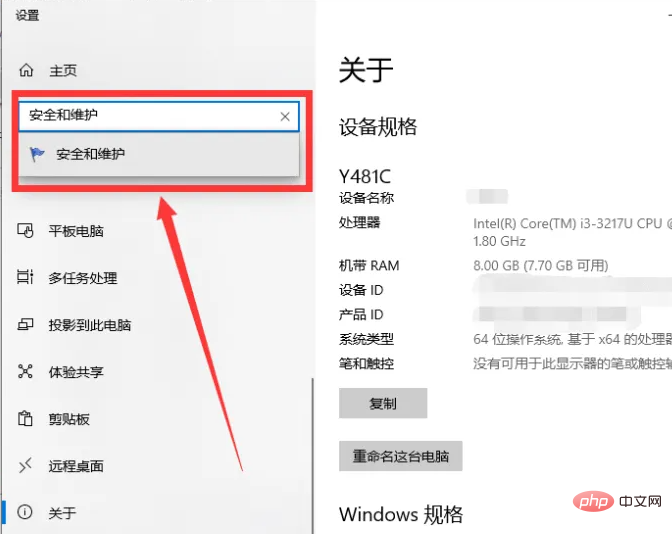
3、在“安全和维护”界面中,点击左侧的“更改用户账户控制设置”。
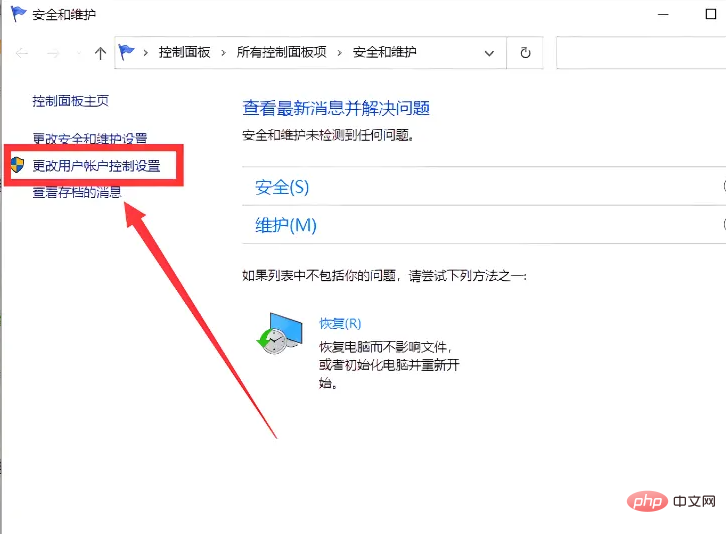
4、在弹出窗口中将滑块向下拉至底部,点击下方的“确定”按钮即可。
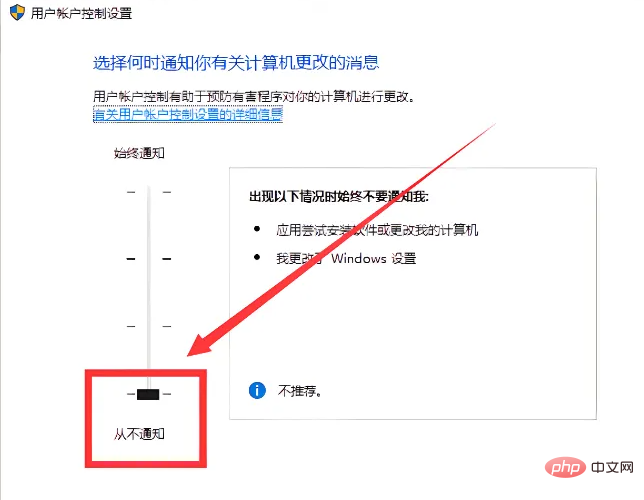
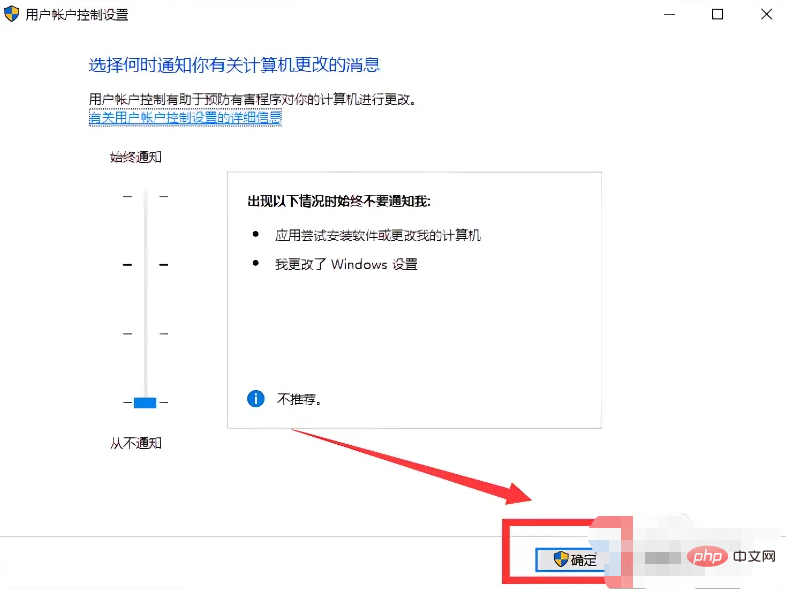
解决方法二:
1、按下【Win+R】组合键打开运行窗口,输入msconfig 点击确定打开系统配置;
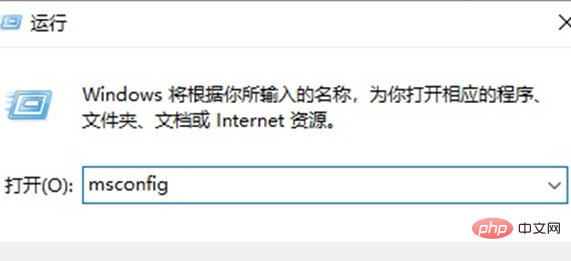
2、切换到【工具】标签;
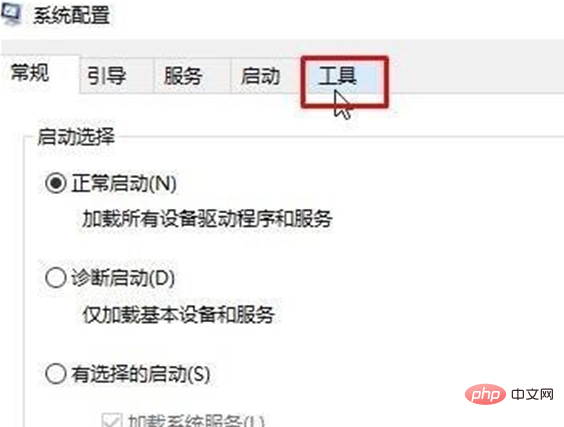
3、在下面选中【更改UAC 设置】,点击【启动】;
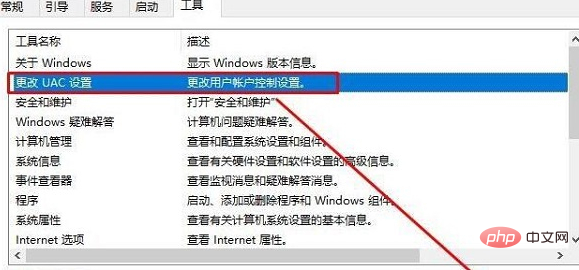
4、在左侧将滑块移动到底部,点击【确定】(弹出询问框选同意即可)。
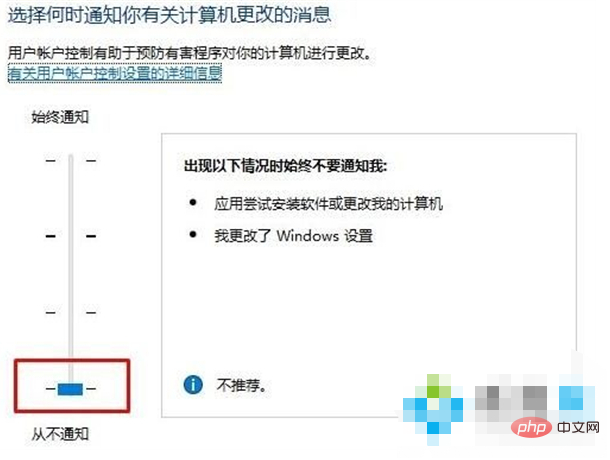
更多相关知识,请访问常见问题栏目!
以上是电脑打开软件总是弹出一个是或否怎么解决的详细内容。更多信息请关注PHP中文网其他相关文章!
声明:
本文内容由网友自发贡献,版权归原作者所有,本站不承担相应法律责任。如您发现有涉嫌抄袭侵权的内容,请联系admin@php.cn
上一篇:电脑睡眠状态能下载东西吗下一篇:mac解压rar用什么软件

